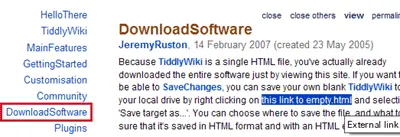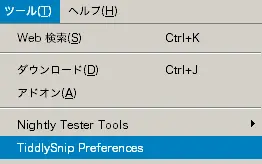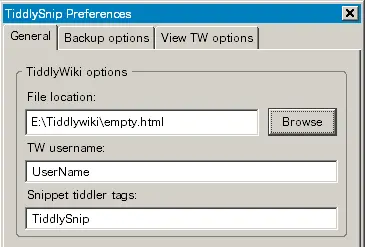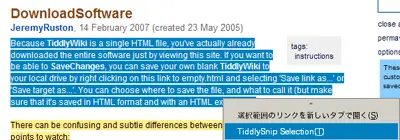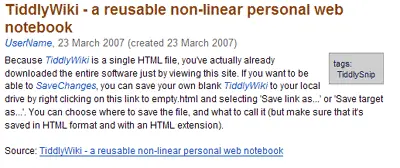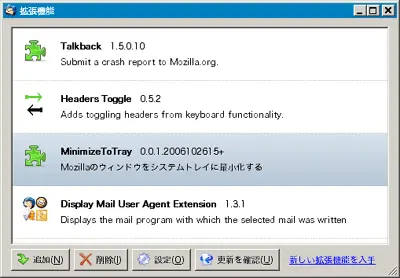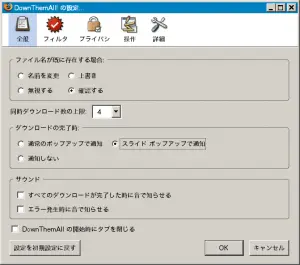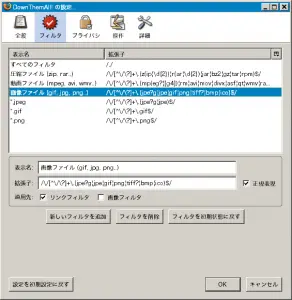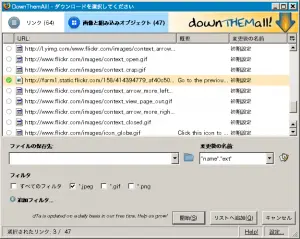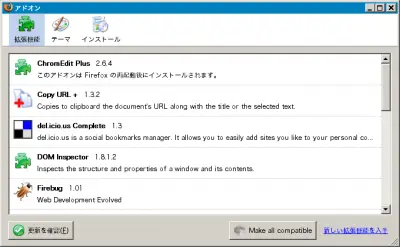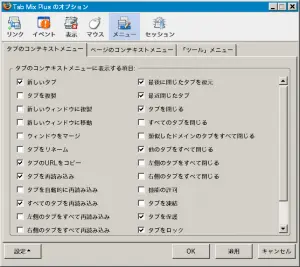ブログなどをしている人にはお馴染みのアドオン「CopyURL+」は、2.0からは正式対応をしていないのでFirefox1.5から2.0 動かない拡張機能を動かすで作動させて、user.jsの編集にはChromEditを使って簡単アクセスすることでかなり便利に使うことが出来ます。
それよりも更に便利なアドオン「Make Link」が出たそうなので使ってみました。
[ Make Link :: Firefox Add-ons ]
使い方
- 右クリック>MakeLink>Configure…から編集を行います。
- New:新しいルールを追加
- Modify:ルールの編集
- %URL%はURL、%TITLE%はサイトタイトル、%TEXT%は選択中のテキスト
Make Linkの便利な設定例
引用[code]
%TEXT%
[/code]
リスト liタグ[code]
[/code]
問題点
ウチの環境だけかもしれませんが、タブをいろいろ開いた状態だと%TITLE%が取得されないという現象が発生したので、結局CopyURL+とChromEditに戻りました。